Copier un rapport journalier
Objectif
Répliquer les données d'un rapport journalier spécifique (par exemple, registre de main-d'œuvre) en copiant les entrées d'un jour précédent.
Contexte
Lorsque vous créez un rapport journalier pour un jour en cours, vous souhaiterez peut-être copier ou cloner une entrée d'un jour précédent. Par exemple, vous pouvez gagner du temps en copiant le registre de main-d'œuvre, en particulier si les mêmes fournisseurs ou travailleurs de construction sont sur place pour effectuer des travaux.
Éléments à considérer
- Permissions d'utilisateur requises
- Information supplémentaire :
- Vous ne pouvez copier une entrée de registre que d'un seul jour à un autre jour. S'il y a plusieurs entrées pour une seule journée, toutes les entrées seront copiées dans le nouveau registre. La copie de données vers/depuis une plage de dates spécifiée n'est actuellement pas prise en charge.
- Les pièces jointes ne seront copiées que des entrées du registre de notes. Tous les autres registres ne copient pas les pièces jointes.
- Vous pouvez copier un ou plusieurs registres en même temps (par exemple, main-d'œuvre, carte de présence, etc.).
- Vous pouvez modifier les entrées une fois qu'elles ont été copiées.
- Vous pouvez utiliser la fonction de copie sur tous les rapports journaliers actifs, à l'exception du registre de la météo et des photos. La météo ne peut pas être copiée car les données sont extraites du service Dark Sky pour un jour spécifique. Idem pour les photos, elles datent d'un certain point et heure, elles ne seront donc pas copiées dans une entrée du rapport journalier pour un nouveau jour.
- L'historique des modifications de l'outil Rapport journalier sera mis à jour pour refléter ces modifications. L'entrée indiquera également que l'entrée dans le registre a été créée à l'aide de la fonction de copie.
- Vous pouvez configurer votre registre de main-d'œuvre de sorte que les valeurs « Heures » et « Travailleurs » d'une entrée de registre de main d'œuvre copiée soient définies sur zéro (0). Voir Configurer les paramètres avancés : Rapport journalier.
Remarque : Si ce paramètre n'est pas activé, l'entrée du registre de main-d'œuvre copiée comprendra le nombre d'heures et de travailleurs de l'entrée précédente.
Étapes
- Accédez à l'outil Rapport journalier de votre projet.
- Utilisez les filtres de date pour accéder à la date à laquelle vous souhaitez copier les entrées.
Note: Si vous souhaitez copier les entrées à une date qui a déjà été marquée comme terminée, vous devrez rouvrir la journée. Voir Rouvrir un rapport journalier. - Cliquez sur Copier.
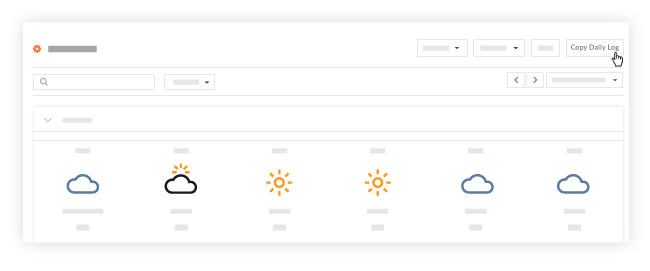
- Dans le champ « Copier les enregistrements de », sélectionnez une date dans le passé à partir de laquelle vous souhaitez copier les entrées du rapport journalier.
- Cochez la ou les cases à côté des registres que vous souhaitez copier ou cochez la case du haut à côté de « Nom du registre » pour tout sélectionner.
- Cliquez sur Copier.
Note: Les registres sont automatiquement copiés au jour spécifié. Vous pouvez modifier les entrées ce jour-là si nécessaire.

